Пре само неколико година, чинило се као да је Аппле потпуно заборавио на Мац. Сада знамо да је Аппле само напорно радио на стварању М1 серије чипова који су у великој мери револуционирали простор за лаптоп. А сада када се појављују први М2 Мац модели, има још више разлога за узбуђење. Поред побољшања перформанси у хардверу, мацОС Вентура ће донети нека импресивна побољшања софтвера.
- Које су функције мацОС Вентура ограничене на М1 и М2 Мац рачунаре?
- Шта је ново у мацОС Вентура
- мацОС Вентура: Најбоље карактеристике стижу на Мац
- Како користити иПхоне као веб камеру за Мац
- МацБоок Аир 2022: Шта треба да знате
Садржај
-
Шта је ново у мацОС Вентура
- Компатибилност уређаја
-
Како инсталирати мацОС Вентура Публиц Бета
- Направите резервну копију вашег Мац-а
- Инсталирајте мацОС Вентура Публиц Бета
- Омогућите аутоматско ажурирање
- Да ли треба да инсталирате мацОС Вентура?
Шта је ново у мацОС Вентура
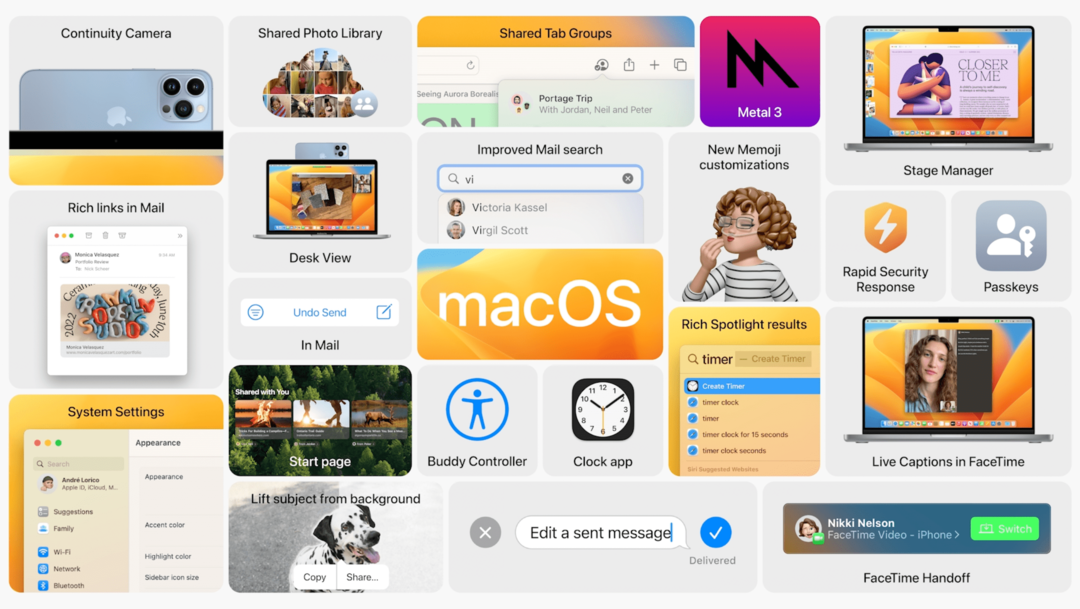
Уз мацОС Вентура и Стаге Манагер, све ваше недавно отворене апликације ће се појавити са стране, са једном апликацијом фокусираном на средини екрана. Одатле можете да додирнете различите апликације да бисте их заменили или можете креирати хрпе апликација да бисте „креирали свој идеалан радни простор“. Ови различити прозори се могу преуредити и променити величину, чинећи једноставним и безболним обављање више задатака.
Спотлигхт сада нуди „побољшану претрагу слика“, пружајући резултате директно из Спотлигхт-а, чак и оне из веб претраге. Интеграција живог текста значи да можете тражити слику на основу текста у њој, без потребе да отварате другу апликацију. Такође је мало редизајниран, нудећи „богатије резултате претраге“, заједно са могућношћу брзог прегледа датотека само притиском на размакницу (брзи преглед).
Као што можете очекивати, ово су само неке од главних промена које долазе на Мац са мацОС Вентура. Већ смо урадили неке прилично исцрпне анализе које можете погледати овде.
Компатибилност уређаја

Аппле је познат по пружању ажурирања софтвера који је одавно прошао њихов очекивани датум пензионисања. И то се шири на иПхоне, иПад, Аппле Ватцх и, наравно, Мац. Ево листе Мац рачунара на које можете да инсталирате мацОС Вентура:
- иМац: 2017 и новији
- иМац Про: 2017
- МацБоок Аир: 2018 и новији
- МацБоок Про: 2017 и новији
- Мац Про: 2019 и новији
- Мац Мини: 2018 и новији
- МацБоок: 2017 и новији
Што се тиче Мац уређаја који неће моћи да покрећу мацОС Вентура, листа укључује омиљени МацБоок Про из 2015. и још много тога.
- иМац: 2015
- МацБоок Аир: 2015/2017
- МацБоок Про: 2015/2016
- Мац мини: 2014
- Мац Про: 2013
- МацБоок: 2016
Како инсталирати мацОС Вентура Публиц Бета

Направите резервну копију вашег Мац-а
Ако имате Мац који Аппле подржава са мацОС Вентура, онда је први корак који треба да предузмете да се уверите да све има резервну копију. Очигледно постоји неколико различитих начина на које то можете да урадите, укључујући коришћење иЦлоуд Дриве-а или опције за складиштење у облаку треће стране.
Иако су то одличне и корисне опције, нешто друго што свакако препоручујемо је да направите резервну копију. Ово може бити прављење резервних копија ствари на екстерном чврстом диску или коришћење Аппле-ове временске машине да би се све подржало. Али и даље је важно то учинити, у случају да завршите са недостајућим датотекама након што је надоградња на мацОС Вентура завршена.
Инсталирајте мацОС Вентура Публиц Бета
Под условом да имате компатибилан Мац и да сте већ направили резервну копију свих важних датотека, скоро је време да направите скок. Срећом, коначно можете да се пријавите и почнете да се играте са мацОС Вентура чак и ако нисте регистровани Аппле програмер. Ево како можете да инсталирате мацОС Вентура Публиц Бета:
- Отвори Сафари на вашем Мац-у.
- Иди на бета.аппле.цом/сп/бетапрограм.
- Пријавите се са својим Аппле ИД акредитивима.
- Када се то од вас затражи, унесите 2ФА код и притисните Поверење дугме да бисте веровали уређају.
- Када сте пријављени, кликните на Региструјте своје уређаје дугме у горњем десном углу.
- Померите се надоле док не дођете до Пријавите свој Мац одељак.
- Кликните Преузмите мацОС Публиц Бета Аццесс Утилити дугме.
- Када се кликне на дугме, требало би да видите датотеку под називом мацОСПублицБетаАццессУтилити.дмг започните преузимање.
- После .дмг преузимање датотеке је завршено, кликните двапут на њу да бисте је отворили.
- Кликните на дугме Настави.
- Кликните на поље за потврду да бисте прихватили Услови коришћења.
- Када се то од вас затражи, кликните на Инсталирај дугме.
- Након што се инсталација заврши, апликација Систем Преференцес би се требала аутоматски појавити.
- Кликните Ажурирање софтвера.
- Кликните Надоградите сада дугме.
- Када завршите, моћи ћете да изаберете да ли желите да инсталирате мацОС Вентура на партицију. Ако јесте, кликните на Прикажи све дискове дугме, а затим изаберите чврсти диск на који желите да га инсталирате.
- Кликните Инсталирај дугме.
Цео процес може потрајати мало, а чин преузимања мацОС Вентура зависиће од ваше интернет везе заједно са Аппле-овим серверима. Пустите свој Мац да уради своје јер ћете видети да се поново покреће и приказује празан екран са Аппле логотипом и траком напретка.
Само се уверите да ваш Мац остане повезан на напајање током целог трајања инсталације. Након што се ваш Мац поново покрене по последњи пут, моћи ћете да се пријавите и почнете да уживате у ономе што мацОС Вентура може да понуди.
Омогућите аутоматско ажурирање
Веома је важно да ваш Мац буде ажуриран кад год је то могуће. Али ово је још тачније када је у питању тестирање бета софтвера, јер Аппле може да укључи исправке грешака у софтвер. Из тог разлога препоручујемо
- Отвори Подешавања система апликацију на вашем МацОС Вентура рачунару.
- Кликните Генерал у бочној траци.
- Изаберите Ажурирање софтвера.
- Кликните Опције… дугме поред Аутоматско ажурирање.
- Кликните на поље за потврду поред следећег:
- Провери ажурирања
- Преузмите нова ажурирања када буду доступна
- Инсталирајте ажурирања за мацОС
Да ли треба да инсталирате мацОС Вентура?
Кад год се постави питање да ли треба да инсталирате бета верзију или не, најбољи одговор је избегавање да то радите на примарном уређају. Да ли поседујете само један Мац? Онда би вероватно требало да одложите док коначна верзија не буде доступна касније ове године. Исти осећај важи и за јавне бета програме за иОС 16 и иПадОС 16.
Само зато што је Аппле сматрао да је софтвер довољно стабилан за шире издање, не значи да нећете наићи на проблеме. Не желите да радите на пројекту, само да бисте открили да неопходна апликација не ради. А камоли могућност да дође до критичне системске грешке, која ваш Мац учини бескорисним и изгуби сав ваш напредак.
Не желимо да ово звучи као сценарио „пропасти и тмине“, али то је могуће када се користи бета софтвер. Ако имате резервни Мац или имате резервни чврсти диск на који можете да се покренете, онда кажемо „иди на то“. У мацОС Вентури има много тога да се допадне, чак и ако надоградње нису толико значајне као његове иОС и иПадОС колеге.